Le meilleur moyen de diffuser des films d'Android ou d'iPhone sur votre téléviseur

Les smartphones sont devenus une sorte de fourre-tout pour nos collections de médias numériques, et il n'est pas rare d'avoir quelques films niché pour ces moments où vous n'avez rien de mieux à faire. Si vous avez un Chromecast, vous aurez probablement besoin d'une application supplémentaire pour diffuser ces films sur le grand écran.
L'application dont vous aurez besoin: LocalCast
Comme vous le savez probablement, vous pouvez utiliser Google Photos pour Obtenez des photos et des vidéos de votre téléphone sur votre téléviseur grâce à son option de diffusion intégrée. Sur Android, vous pouvez également utiliser cette fonction pour diffuser des films stockés localement depuis votre téléphone vers votre téléviseur en sautant dans le menu Dossiers de périphériques, puis en trouvant votre film.
Le problème est que cette application est loin d'être idéale situation. Bien sûr, ça marchera à la rigueur, mais d'après mon expérience, la vidéo était très agitée, et Google Photos ne supportait pas beaucoup des codecs courants que vous verrez dans les films déchirés et téléchargés. Heureusement, il existe une meilleure option disponible pour iOS et Android: LocalCast.
L'application est disponible gratuitement pour iOS et Android, bien qu'elle offre des achats in-app pour supprimer des publicités et débloquer plus de fonctionnalités. L'application gratuite elle-même est assez puissante en soi.
Donc, si vous cherchez à diffuser plus que des photos et des vidéos stockées localement, vous pouvez monter votre jeu de casting avec LocalCast. Ceci est une application super utile qui vous permettra de diffuser n'importe quel média sur votre appareil - y compris des images, des vidéos ou de la musique - ainsi que du contenu cloud de Google Drive, Dropbox et même Instagram (iOS uniquement). Il dispose également d'une prise en charge réseau pour la diffusion à partir du stockage en réseau et d'un navigateur Web intégré pour diffuser des vidéos à partir du Web. Cela en fait un excellent choix pour les films, car peu importe où vous les avez stockés.
Pour le rendre encore plus polyvalent, il prend également en charge la diffusion sur un certain nombre d'appareils: Chromecast, Apple TV, Fire TV, Sony et Samsung Smart TV, Xbox 360 / One ou tout autre périphérique DLNA.
Il prend en charge une variété de formats audio et vidéo, mais si vous avez des problèmes, consultez la FAQ de LocalCast - il est possible que votre format vidéo ou audio ne soit pas supporté par LocalCast ou par votre Chromecast.
Comment diffuser une vidéo sur votre téléviseur avec LocalCast
L'interface est assez simple sur iOS et Android, en restant fidèle aux directives de conception respectives pour chaque plate-forme. La fonctionnalité est essentiellement la même entre les deux, et elle est assez intuitive à utiliser - si vous êtes familier avec votre système d'exploitation actuel, vous ne devriez pas avoir de problèmes avec LocalCast.
Une fois que vous lancez l'application, utilisez le lancez le bouton dans le coin en bas à droite et choisissez votre dispositif de moulage. À partir de là, naviguez simplement dans l'application et choisissez le film que vous souhaitez regarder.
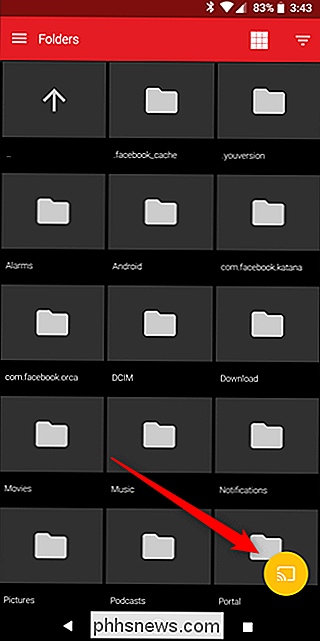
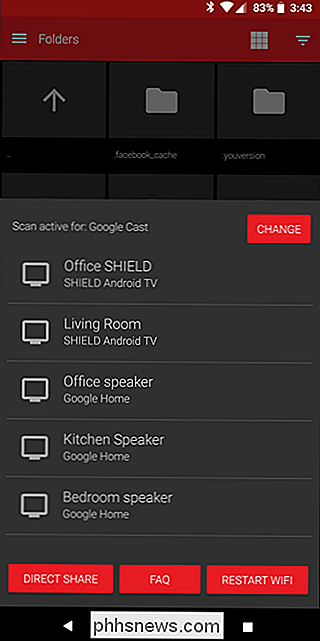
Sur iOS, toutes les options de navigation se trouvent en bas de l'interface (voir ci-dessous à gauche); Sur Android, tout est caché dans le menu sur le côté gauche (voir ci-dessous à droite). Trouvez juste la catégorie qui correspond à ce que vous cherchez, et ruisselez. Lorsque vous avez terminé, appuyez à nouveau sur l'icône Cast et déconnectez-vous.
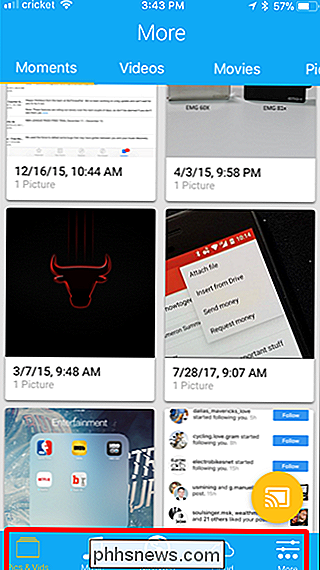
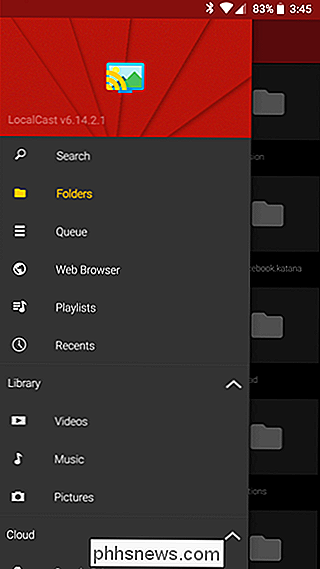
En plus d'offrir des options permettant de diffuser presque tous les types de média depuis une variété de sources, LocalCast possède également une fonctionnalité unique sur Android qui vous permet de: diffuser une vidéo sur le téléviseur et lire l'audio sur le téléphone. Avec une paire d'écouteurs, vous pouvez l'utiliser comme une sorte d'option d'écoute privée. C'est très cool.
Pour utiliser cette fonctionnalité, appuyez sur l'option "Route audio to device" en bas. Une fois activé, le son sera lu sur l'appareil, bien qu'il soit noté qu'il peut être légèrement désynchronisé. Pour résoudre ce problème, l'application offre une synchronisation audio rapide de +/- 0.1 seconde. C'est assez légitime.
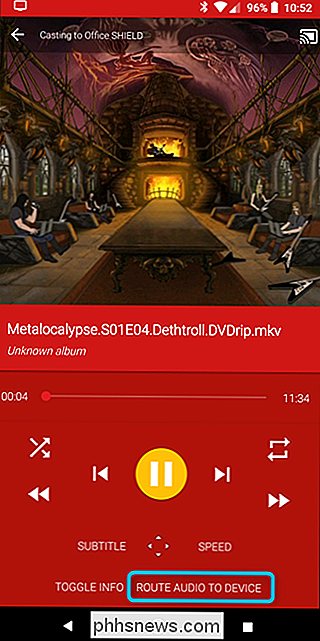
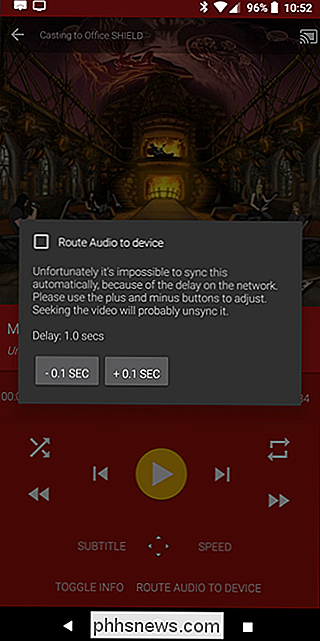
Si vous êtes dans LocalCast après l'avoir essayé pendant un moment, vous pouvez envisager de sauter sur la version Pro de l'application. Sur iOS, cela vous coûtera 4,99 $ et supprimera toutes les publicités.
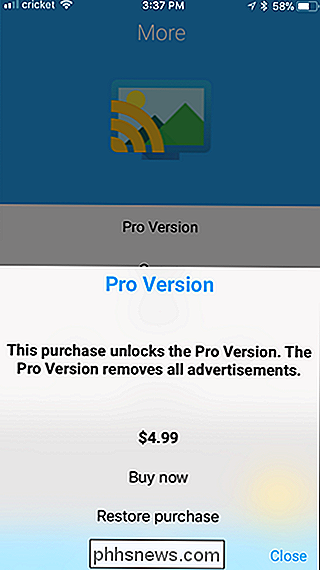
Sur Android, cependant, cela fonctionne un peu différemment. Il utilise un modèle «payez ce que vous voulez» avec plusieurs options, dont 0,99 $ par mois, des paiements ponctuels de 4,92 $ ou 6,57 $, ou des offres annuelles de 5,50 $, 6,88 $, 10,67 $ ou 21,30 $. Faites votre choix
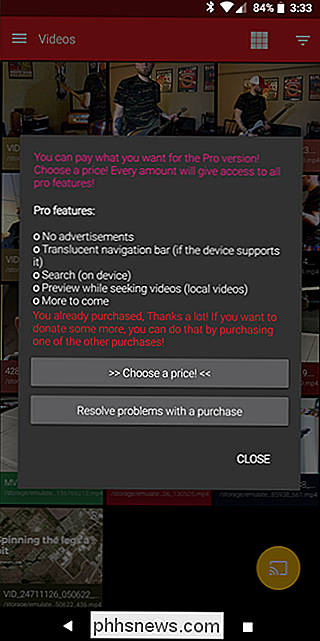
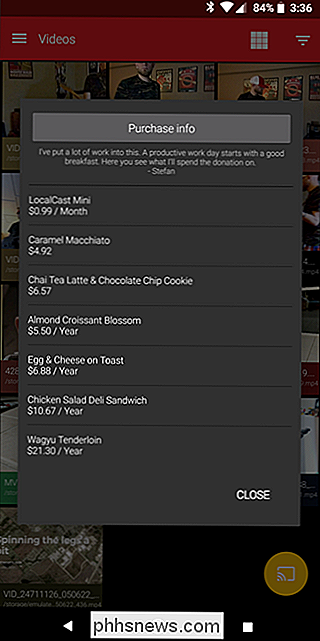
Quel que soit le niveau choisi, il supprimera les publicités, rendra la barre de navigation translucide (sur les appareils compatibles), ajoutera une recherche sur l'appareil, vous permettra de prévisualiser les vidéos locales, et plus encore. C'est assez solide.

Comment déterminer la taille des vis, des boulons et des écrous
Si vous avez des vis et des boulons (attaches) qui traînent et que vous n'êtes pas sûr de leur taille, ou si vous avez besoin de remplacer un boulon manquant sur une pièce de machinerie et avez besoin de savoir quelle taille obtenir, voici quelques méthodes pour le comprendre facilement. Découvrez la quincaillerie LIÉE: Différences entre les vis, les boulons et les clous (et quand vous devez les utiliser) La plupart (sinon toutes) les quincailleries ont des plaques de dimensionnement sur lesquelles vous pouvez tester vos attaches, avec des options mâles et femelles, ainsi que métrique.

Pouvez-vous utiliser un chargeur avec n'importe quel appareil?
Chaque appareil (smartphone, tablette ou ordinateur portable) semble avoir son propre chargeur. Mais avez-vous vraiment besoin de tous ces différents câbles et blocs de charge? Pouvez-vous réutiliser le même chargeur pour plusieurs périphériques? Alors que c'était un sujet beaucoup plus complexe, les standards ont (enfin) commencé à entrer en jeu ce qui le rend beaucoup plus facile à gérer.



